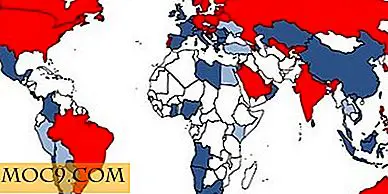आसानी से विंडोज ड्राइवर्स और उनकी सेवाओं को कैसे प्रबंधित करें
यदि आप अपने कंप्यूटर पर हार्डवेयर स्थापित करने के बारे में एक दृश्य अवलोकन करना चाहते हैं, तो आपको विंडोज़ में डिवाइस मैनेजर खोलना होगा। जबकि विंडोज डिवाइस मैनेजर अच्छा है, यह स्थापित उपकरणों के बारे में विस्तृत जानकारी प्रदान नहीं करता है। हालांकि, ServiWin आपको Windows ड्राइवरों को विस्तृत जानकारी के साथ प्रबंधित करने देगा जो Windows डिवाइस प्रबंधक प्रदान नहीं करता है।
ServiWin एक पोर्टेबल टूल है जो इंस्टॉल किए गए की एक सूची प्रदर्शित करके विंडोज ड्राइवरों और सेवाओं को प्रबंधित करने में मदद कर सकता है। यह सेवा की स्थिति भी देता है चाहे वह बंद हो, शुरू या अक्षम हो। ServiWin की जानकारी प्रदान करता है काफी लंबा है। जानकारी में स्टार्टअप प्रकार, त्रुटि नियंत्रण, निर्भरता, फ़ाइल संस्करण, कंपनी, फ़ाइल स्थान, कमांड-लाइन इत्यादि शामिल हैं।

चूंकि ServiWin एक पोर्टेबल उपयोगिता है, इसलिए आपको केवल ज़िप फ़ाइल से निष्पादन योग्य निकालने और इसे चलाने की आवश्यकता है। ServiWin का इंटरफ़ेस काफी सरल है। चलने पर, यह स्वचालित रूप से सिस्टम में स्थापित ड्राइवरों की एक सूची प्रदर्शित करेगा। विंडोज डिवाइस मैनेजर की तुलना में जानकारी काफी गहराई से है।
ServiWin विंडोज सेवाओं की एक सूची भी प्रदर्शित करता है। आप F7 और F8 शॉर्टकट कुंजियों या व्यू मेनू से ड्राइवरों और सेवाओं की सूची के बीच स्विच कर सकते हैं।

ServiWin रंगों का उपयोग कर सेवाओं और ड्राइवरों को चिह्नित करता है। रंग कोडिंग निम्नानुसार है:
- नीला: ये सेवाएं वर्तमान में सिस्टम में चल रही हैं।
- लाल: ये सेवाएं वर्तमान में अक्षम हैं।
- बैंगनी: ये सेवाएं स्वचालित रूप से विंडोज स्टार्टअप पर शुरू होती हैं लेकिन वर्तमान में बंद हो जाती हैं।
आप किसी सेवा या ड्राइवर को प्रारंभ, रोक, रोक या पुनरारंभ कर सकते हैं। इन कार्रवाइयों को लागू करने के लिए, उचित सेवा पर राइट क्लिक करें और चेंज स्टेटस सबमेनू से उचित कार्रवाई का चयन करें। इसे आसान बनाने के लिए, इन कार्यों के लिए शॉर्टकट कुंजी निम्नानुसार हैं:
- रोकें -> एफ 2
- शुरू करें -> एफ 3
- पुनरारंभ करें -> एफ 4
- रोकें -> एफ 6
- जारी रखें -> एफ 9

आप Google खोज पर इसके नाम से एक विशिष्ट ड्राइवर या सेवा भी खोज सकते हैं। इसके लिए, आपको केवल ड्राइवर पर राइट क्लिक करने की आवश्यकता होगी और "Google खोज - निष्पादन योग्य नाम" या "Google खोज - सेवा का नाम" चुनें।
सभी सेवाओं और ड्राइवरों के चयनित वस्तुओं के लिए एक HTML रिपोर्ट भी तैयार की जा सकती है। इसके लिए, बस व्यू मेनू पर जाएं और HTML रिपोर्ट आइटम का चयन करें।
यदि आप एक नेटवर्क व्यवस्थापक हैं और ड्राइवरों और सेवाओं को दूरस्थ रूप से प्रबंधित करना चाहते हैं, तो आप ServiWin का उपयोग करके आसानी से ऐसा कर सकते हैं। ServiWin स्थानीय क्षेत्र नेटवर्क से जुड़े कंप्यूटरों के लिए दूरस्थ कनेक्टिविटी फ़ंक्शन प्रदान करता है। दूरस्थ कंप्यूटर से कनेक्ट करने के लिए, फ़ाइल मेनू पर जाएं और "कंप्यूटर का चयन करें" का चयन करें। अगले संवाद बॉक्स से, "निम्न दूरस्थ कंप्यूटर से कनेक्ट करें" का चयन करें और आईपी पता या दूरस्थ कंप्यूटर का नाम दर्ज करें।

यह टूल नेटवर्क प्रशासकों के लिए पूरी तरह उपयुक्त है जो विंडोज ड्राइवरों और सेवाओं को दूरस्थ रूप से प्रबंधित करना चाहते हैं। ServiWin में लापता एकमात्र चीज डिवाइस ड्राइवरों को स्थापित और अनइंस्टॉल करने की क्षमता है। यदि यह कार्यक्षमता सॉफ़्टवेयर में जोड़ दी गई है, तो यह आसानी से विंडोज डिवाइस मैनेजर को प्रतिस्थापित कर सकती है।
आप विंडोज़ में अपने डिवाइस कैसे प्रबंधित करते हैं? हमें नीचे टिप्पणी क्षेत्र में बताएं।
ServiWin